
Inhaltsverzeichnis:
- Autor John Day [email protected].
- Public 2024-01-30 07:22.
- Zuletzt bearbeitet 2025-01-23 12:53.

Das VMUSIC2 ist ein komplettes MP3-Player-Modul von FTDI, Inc., das die Integration von MP3-Funktionalität in Ihr nächstes Mikrocontroller-Projekt erleichtert. Es hat zwei Schnittstellen: SPI oder UART (seriell)
Einige Beispielanwendungen: 1. Lassen Sie Ihren Roboter sprechen und spielen Sie Soundeffekte basierend auf einer Bedingung oder einem Auslöser 2. Fügen Sie Ihren Modellen und Dioramen Sound hinzu; Geben Sie Ihrem Stück Interaktivität oder Geschichte 3. Interaktive Kunstinstallationen 4. Peppen Sie Ihren Flipper oder einen anderen Arcade-Automaten auf 5. Verwenden Sie das Modul, um ein Skript von einem Flash-Laufwerk zu laden, das eine Animation definiert, z mechanische Routine, wie sie in der Animatronik verwendet wird. Die Spielzeit wird in Sekunden ausgegeben, die für die (rohe) Synchronisierung verwendet werden können (HINT: Letzteres ist das, was ich für eine spätere Anleitung geplant habe) Die Dokumentation von FTDI, die die Verwendung dieses Moduls beschreibt, ist nicht sehr gut angelegt und ich hatte einige Schwierigkeiten, mit meinem anzufangen. Auf der Suche nach Informationen habe ich viele Beiträge in verschiedenen Foren von Leuten gesehen, die auch Probleme mit dem Einstieg hatten. Dieses anweisbare deckt das Verbinden und Steuern Ihres VMUSIC2-Moduls vom Hyperterminal ab. Ich empfehle, auf diese Weise anzufangen, da Sie sich so mit den Befehlen vertraut machen und ein Gefühl dafür bekommen, wie es funktioniert, bevor Sie es an Ihren Mikrocontroller anschließen. Ich werde mit einem anderen instructable auf die Steuerung von einem Mikrocontroller folgen.
Schritt 1: Einführung in das VMUSIC2-Modul


Das VMUSIC2-Modul basiert auf dem Vinculum VNC1L USB Host Controller von FTDI und dem VS1003 MP3-Encoder/Decoder von VLSI. Mit dem VMUSIC2 können Sie ein mit MP3s gefülltes USB-Flash-Laufwerk anschließen und von Ihrem Mikrocontroller abspielen. Dieses Modul ist kostengünstig und wird in einem Gehäuse geliefert, das einfach in einen Schalttafelausschnitt montiert werden kann, um Ihrem Projekt ein professionelles Aussehen zu verleihen Der Vorteil dieses Moduls besteht darin, dass es nur wenige Pins benötigt, um es zu steuern, und der Software-Overhead ist sehr gering. Dadurch kann sich Ihr Mikrocontroller während der MP3-Wiedergabe auf den Rest Ihres Projekts (Überwachungsschalter usw.) konzentrieren. Es bedeutet auch, dass Sie Mikrocontroller mit weniger Programmspeicher und weniger E/A verwenden können. Ein weiterer Vorteil ist, dass Sie keine Programmierkenntnisse für FAT32, USB-Host oder MP3s benötigen. Während das VMUSIC2-Modul für die Wiedergabe von MP3s ausgelegt ist, kann auch über die USB-Host-Schnittstelle darauf zugegriffen werden (sowohl lesend als auch schreibend). alle Dateien auf dem Flash-Laufwerk. Wenn ich zu dem instructable komme, wo ich dies an einen Mikrocontroller anschließe, wird deutlich, wie nützlich dies ist. Sie benötigen die folgenden Elemente, um dieses instructable abzuschließen: * VMUSIC2-Modul von FTDI v-Konverter (wenn Sie dieses Modul direkt an den seriellen Port Ihres PCs anschließen, riskieren Sie, es zu beschädigen. Siehe Schritt 3 für einen Vorschlag)*5V-Stromversorgung*Ein Computer mit Hyperterminal (im Lieferumfang von Windows enthalten) oder einem anderen TerminalprogrammAlles in Ordnung? Gut, schauen wir uns das Modul an:
Schritt 2: Programmierung der Firmware
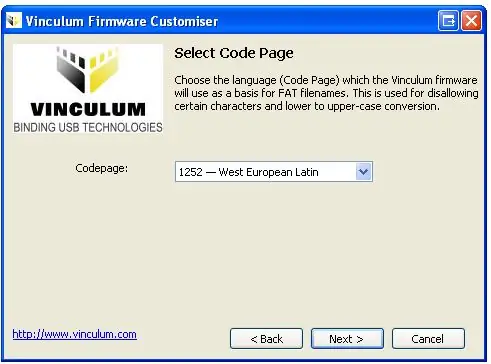
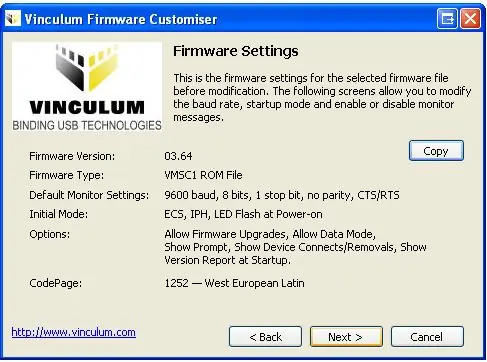
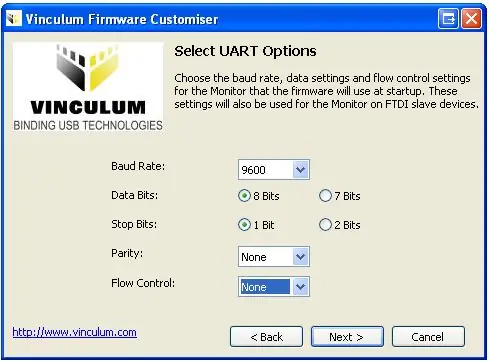
Ich habe mein VMUSIC2-Modul direkt bei FTDI bestellt. Die größte Quelle meiner Frustration war, dass ich feststellte, dass auf meinem Modul keine Firmware installiert war. Natürlich dachte ich, es sei ein Problem mit meinen Verbindungen, also ging ich auf eine wilde Verfolgungsjagd, um herauszufinden, was ich falsch gemacht habe! Und ich wusste nicht, dass ich die Firmware vom USB-Laufwerk aktualisieren kann, also habe ich es auf die harte Tour gemacht. Dieses anweisbare sollte Ihnen das ersparen. Auch die Standard-Firmware ist nicht so eingerichtet, dass sie mit Hyperterminal freundlich ist. Wir werden also die Firmware modifizieren und aktualisieren. Gehen Sie zunächst auf die Vinculum-Website und laden Sie dort die neueste Reflash(FTD)-Datei herunter. Holen Sie sich auch das VPROG Re-Flash-Dienstprogramm (in dieser Anleitung nicht verwendet, ist aber hilfreich, wenn Sie Probleme haben) und den Firmware-Anpasser aus dem Abschnitt Anwendungen und Dienstprogramme weiter unten auf der Seite. Starten Sie den Firmware-Anpasser und laden Sie den Reflash (FTD)) heruntergeladene Datei. Sie sehen eine Zusammenfassung der programmierten Optionen in der Firmware. Klicken Sie auf Weiter, um mit der Bearbeitung der Firmware zu beginnen. (Ich habe Screenshots der Abschnitte, die ich geändert habe, beigefügt) Dies ist eine Zusammenfassung der Optionen, die ich ausgewählt habe: UART: 9600 Baud, 8 Bits, keine Parität, 1 Stoppbit und kein Fluss Steuerung (diese ist wichtig)IPA-Modus und erweiterter BefehlssatzJetzt klicken Sie einfach auf Weiter durch die restlichen Optionen. Sie werden nach einer eindeutigen 3-stelligen Kennung für Ihre benutzerdefinierte Firmware gefragt. Ich habe zwei verschiedene Firmwares erstellt und diese IDs verwendet; COM für Hyperterminal-freundlich (dieses) und MCU für die mikrocontrollerfreundliche Version. Wir sind nur mit der hyperterminal-freundlichen Version für dieses instructable beschäftigt. Jetzt speichern Sie Ihr neues Bild irgendwo und nennen es FTRFB. FTD. Möglicherweise müssen Sie den Dateityp im Dropdown-Menü ändern, um eine FTD-Datei zu speichern. Eine ROM-Datei funktioniert nicht für diese Anleitung, da sie nicht vom USB-Laufwerk geflasht werden kann. Kopieren Sie nun die FTRFB. FTD-Datei, die Sie gerade erstellt haben, in den Stammordner des Flash-Laufwerks, das Sie verwenden möchten. Alternativ können Sie Benennen Sie die Originaldatei mit einem Namen, der Ihnen später hilft, sie zu identifizieren, und benennen Sie sie dann einfach in FTRFB. FTD um, nachdem Sie sie auf das Flash-Laufwerk kopiert haben. Es MUSS diesen Dateinamen haben oder der Bootloader erkennt es nicht und programmiert sich neu.
Schritt 3: Verbindung herstellen

Der erste Schritt besteht darin, das VMUSIC-Modul an 5V und Masse anzuschließen. Die Pinbelegung finden Sie in der Abbildung unten. Nach dem Einschalten des VMUSIC2 stecken Sie Ihr USB-Laufwerk mit der Datei FTRB. FTD ein. Sie sollten die Lichter blinken sehen. Die Programmierung der neuen Firmware dauert etwa 20-30 Sekunden. Unterbrechen Sie nicht die Stromversorgung, während es blinkt, oder Sie müssen den teureren und komplizierteren Weg gehen, den ich gegangen bin (oder schlimmer - Sie verlieren den Bootloader vollständig.) Das Licht sollte ein oder zwei Sekunden lang ROT leuchten und dann konstant bleiben grün, sobald das Blinken abgeschlossen ist. Seien Sie nicht ungeduldig. Es wird ziemlich offensichtlich sein, während es programmiert wird. Normalerweise gibt es beim Start keine Aktivitätsanzeige auf dem USB-Flash-Laufwerk. Die Lichter werden verrückt, während es programmiert und überprüft wird. Trennen Sie die 5 V vom VMUSIC-Modul. Sie sind jetzt bereit, die restlichen Signale anzuschließen und mit dem Hyperterminal zu sprechen. Hier sind eine Reihe von Informationen unklar in der Dokumentation. Zunächst einmal ist die VMUSIC2-UART-Schnittstelle eine 3,3-V-Logik. Sie benötigen einen Konverter für Ihre Verbindung. Ich werde nicht zu sehr ins Detail gehen, wie das geht, da es viele Möglichkeiten gibt. Eine der einfachsten Möglichkeiten besteht darin, ein Nokia DKU-5-Datenkabel für das Mobiltelefon zu kaufen und es zu modifizieren, indem Sie den Nokia-Stecker abschneiden. Dieses Kabel ist ein USB-zu-RS232-TTL3.3v-Kabel basierend auf dem FT232R. Dieses Kabel enthält keine CTS- oder RTS-Handshake-Signale, was einer der Gründe dafür ist, dass wir die Firmware für keine Flusskontrolle modifiziert haben. Es spielt keine Rolle, welchen Konverter Sie verwenden, solange er für 3,3 V TTL und nicht für 5 V ausgelegt ist. Bereiten Sie sich auf den nächsten Schritt vor, indem Sie sicherstellen, dass Sie die Treiber für Ihren Konverter (wenn USB) installiert haben. Er sollte im Geräte-Manager angezeigt werden. Notieren Sie sich den ihm zugewiesenen COM-Port. Wenn genügend Leute ein Problem mit diesem Schritt haben, werde ich eine separate Anleitung basierend auf dem Nokia-Kabel erstellen. Aber dieses Kabel ist in vielen Modding-Communitys äußerst beliebt und der Mod ist ziemlich gut dokumentiert. Ich benutze gerade einen anderen (teureren) Konverter und habe keinen Zugriff auf meinen Nokia Kabel-Geldautomaten, sonst würde ich ihn hier hinzufügen. UPDATE: Habe einen guten Artikel gefunden, der verschiedene Optionen und Quellen zu billigen Kabeln erklärt. Ich weiß nicht, wie ich es vermisst habe, aber der TTL-232R-3V3 von FTDI ist praktisch für diesen Zweck gemacht. Schauen Sie sich diesen Link für andere Optionen an (Sie haben vielleicht sogar etwas herumliegen) Bevor Sie etwas anderes an das VMUSIC2 anschließen, stellen Sie erneut sicher, dass die Stromversorgung nicht angeschlossen ist. Verbinden Sie den RXD an Ihrem Konverter mit dem TXD am VMUSIC2Verbinden Sie den TXD an Ihrem Konverter mit dem RXD auf der VMUSIC2Verbinden Sie die GROUND auf Ihrem Konverter mit der Masse auf der VMUSIC2Connect CTS auf der VMUSIC2 auf GROUND (Dies ist nicht optional. Sie können Befehle senden, aber Sie erhalten keine Antworten, wenn Sie dies nicht verbinden Signal zur Masse.)RTS kann getrennt bleibenRI bleibt getrennt FTRFB. FTD-Datei vom Flash-Laufwerk. Die Firmware kann nur DOS-Dateinamen lesen. Dies bedeutet 8 Zeichen für den Dateinamen und 3 für die Erweiterung. Ich glaube, Sie können die Erweiterung weglassen und einfach alle elf Zeichen für einen Dateinamen verwenden, aber das könnte in der zukünftigen Firmware kaputt gehen, daher rate ich davon ab. Lassen Sie die 5V-Leitung getrennt. Wir werden es im nächsten Schritt wieder verbinden. Ich möchte noch ein paar letzte Anmerkungen zu diesem Abschnitt machen, um ihn zu vervollständigen, da er in zukünftigen Schritten nicht relevant sein wird: Wenn Sie einen Konverter haben, der RTS/CTS-Flow unterstützt Kontrolle, dies wird eigentlich bevorzugt. Wenn Sie die Firmware jemals auf die harte Tour neu laden müssen, ist dies unbedingt erforderlich. Der Bootloader unterstützt nur diesen Modus. Es gibt jedoch zwei Gründe, warum wir dies deaktiviert haben. Der erste ist, dass die meisten Leute billige Kabel finden werden, die dies nicht unterstützen, und die Programmierung eines Mikrocontrollers für die RTS/CTS-Flusskontrolle ist etwas komplexer und erfordert mehr E/A- und Software-Overhead. Die meisten Bibliotheken unterstützen es nicht, also schalten Sie es einfach aus. Wenn Sie beim Flashen Ihrer Firmware Probleme haben, benötigen Sie jedoch einen RTS/CTS-fähigen seriellen Konverter, um sie wiederherzustellen. Um die RTS/CTS-Flusskontrolle zu verwenden, tauschen Sie die beiden Signale zwischen den Geräten aus. Das bedeutet, dass RTS auf dem Konverter mit CTS auf dem VMUSIC2-Modul verbunden werden sollte und umgekehrt. Schließlich ist RI der Ring Indicator, der angepingt werden kann, um das VMUSIC2-Modul aus dem Standby zu wecken. Wir werden es hier nicht verwenden und es wird nicht bei der Firmware-Wiederherstellung verwendet. Lassen Sie es einfach unverbunden. Die Pinbelegung des VMUSIC2:
Schritt 4: Beginnen Sie zu sprechen
Starten Sie Hyperterminal oder ein beliebiges serielles Kommunikationsprogramm und stellen Sie eine Verbindung am COM-Port Ihres Konverters mit diesen Einstellungen her:9600 Baudrate8 Datenbits1 StoppbitKeine ParitätKein Handshake oder FlusskontrolleMöglicherweise möchten Sie auch das lokale Echo einschalten, damit Sie sehen, was du tippst. Das VMUSIC-Modul bietet kein Remote-Echo. Sobald Sie eine Verbindung hergestellt haben, schließen Sie die 5V am VMUSIC an. Sie sollten eine Eingabeaufforderung sehen, die etwa so aussieht: Ver 03.64-COMVMSC1F On-Line: No Disk No Upgrade Setzen Sie jetzt Ihren Flash ein Laufwerk, und es sollte melden, dass ein Gerät an Port 2 (P2) erkannt wurde und Sie eine D:\>-Eingabeaufforderung anzeigen, die anzeigt, dass es jetzt bereit ist, Befehle anzunehmen!
Schritt 5: TODO: Firmware-Befehle
Dies wird ziemlich langwierig sein und wird aktualisiert, sobald ich Zeit habe)VP (Pause und Fortsetzen)VST (Stoppt die Wiedergabe)V3A (Spielt alle Dateien im aktuellen Verzeichnis ab)VF (Springt zum nächsten Titel)VB (Springt zum vorherigen Titel)VSV (stellt die Lautstärke ein. Gültige Werte liegen zwischen $00 max. Lautstärke und $FE min Lautstärke - das ist Hex. Das ist 0 bis 254 Dezimal. Es sagt es nicht, aber ich wette $FF ist einfach MUTE.) Dieses eine Handbuch behandelt mehrere verschiedene Firmwares. Es ist gut als Nachschlagewerk angelegt, wenn Sie bereits einige Dinge wissen. Zunächst einmal basieren die meisten Firmware-Varianten auf der generischen VDAP-Firmware, und spezielle Firmwares bauen einfach darauf auf. Der VMUSIC2 verwendet die VMSC-Firmware, die Befehle speziell für die MP3-Wiedergabe und die Kommunikation mit dem VS1003 bereitstellt. Abschnitt 6.8 des Firmware-Benutzerhandbuchs bezieht sich speziell auf die VMSC-Firmware. Dieser Abschnitt wird Sie am meisten interessieren. Die Abschnitte 6.0 bis 6.8 sind universelle Befehle, hauptsächlich für Plattenzugriff, Dateizugriff und Wartung. Es gibt auch einige Informationen zur Verwendung anderer Peripheriegeräte am USB-Port, wie Drucker, HID-Geräte usw. Tabelle 3.1 listet die verschiedenen Geräteklassen auf, die von jeder Firmware unterstützt werden. Nur Port 2 ist mit dem Vinculum verbunden, also schränken Sie Ihre Erkundung ein zu diesem Hafen. Beachten Sie hierbei, dass das Anschließen Ihres Computers an den USB-Port des VMUSIC zu Schäden am VMUSIC2, an Ihrem PC oder an beiden führen kann. Die Hardware im VMUSIC unterstützt dies nicht, obwohl der VNC1L-Chip dies tut. Außerdem sollte das VMUSIC-Modul in der Lage sein, fast jedes USB-Massenspeichergerät zu unterstützen. Ich habe es bisher nur mit einem USB-Stick ausprobiert, aber laut Handbuch sollte es mit USB-Festplatten, Kameras (im Massenspeichermodus), Kartenlesern usw. funktionieren… Es gibt jedoch einige Einschränkungen. Diese werden im Firmware-Benutzerhandbuch erklärt. Es unterstützt FAT12, FAT16 und FAT32, aber lange FAT32-Dateinamen werden nicht unterstützt. Die Sektorgröße muss 512; verschiedene Clustergrößen scheinen gut zu funktionieren. Ich habe dies mit einer 8 GB USB-Festplatte ohne Probleme getestet, aber einige der Befehle geben keine korrekten Werte aus, wenn das Laufwerk größer als 4 GB ist. Im Moment beschäftigen wir uns hauptsächlich mit den VMSC-spezifischen Befehlen sowie einigen VDAP Befehle (zum Navigieren im Dateisystem.)Ich werde diesen Abschnitt noch einmal durchgehen, um all dies zu verstehen. Aber Sie haben jetzt genug Informationen, um mit Ihrem Modul herumzuspielen. Ich würde im Grunde sowieso die Bedienungsanleitung erneut eingeben, da sie ziemlich klar ist, sobald Sie wissen, wo Sie suchen müssen. Ich habe erfolgreich eine Textdatei im Format einer INI-Datei erstellt, Daten in die einzelnen Abschnitte eingefügt und sie dann Abschnitt für Abschnitt zurückgelesen, alles nur mit Hyperterminal. Es ist sehr einfach und ich wette, Sie haben alles herausgefunden, bevor ich es überhaupt aktualisiere! Viel Spaß!
Empfohlen:
Erste Schritte mit Amara: 7 Schritte

Erste Schritte mit Amara: Amara ist ein kostenloser Untertitel-Editor, mit dem Sie ganz einfach Untertitel zu Videos hinzufügen können – vom Unterricht bis zum persönlichen Gebrauch. Diese Anweisungen helfen Ihnen, ein Amara-Konto einzurichten, damit Sie schnell und einfach Untertitel hinzufügen können
Erste Schritte mit der Heimautomatisierung: Home Assistant installieren: 3 Schritte

Erste Schritte mit der Hausautomation: Home Assistant installieren: Wir starten jetzt die Hausautomationsserie, in der wir ein Smart Home erstellen, das es uns ermöglicht, Dinge wie Licht, Lautsprecher, Sensoren usw. über einen zentralen Hub zusammen mit einem Sprachassistent. In diesem Beitrag erfahren Sie, wie Sie in
Erste Schritte mit dem SkiiiD-Editor: 11 Schritte

Erste Schritte mit dem SkiiiD-Editor: skiiiD-Editor, Entwicklungsboard-Firmware IDEskiiiD-Editor basiert auf skiiiD (Firmware Development Engine). Jetzt ist es mit Arduino UNO, MEGA und NANO mit 70+ Komponenten kompatibel.BetriebssystemmacOS / WindowsInstallierenBesuchen Sie die Website https:
Erste Schritte mit Python: 7 Schritte (mit Bildern)

Erste Schritte mit Python: Programmieren ist großartig! Es ist kreativ, macht Spaß und gibt Ihrem Gehirn ein mentales Training. Viele von uns wollen etwas über Programmieren lernen, aber überzeugen sich selbst davon, dass wir es nicht können. Vielleicht hat es zu viel Mathematik, vielleicht der Jargon, der erschreckend herumgeworfen wird
Raspbian in Raspberry Pi 3 B ohne HDMI installieren - Erste Schritte mit Raspberry Pi 3B - Einrichten Ihres Raspberry Pi 3: 6 Schritte

Raspbian in Raspberry Pi 3 B ohne HDMI installieren | Erste Schritte mit Raspberry Pi 3B | Einrichten Ihres Raspberry Pi 3: Wie einige von Ihnen wissen, sind Raspberry Pi-Computer ziemlich großartig und Sie können den gesamten Computer nur auf einer einzigen winzigen Platine bekommen. Das Raspberry Pi 3 Model B verfügt über einen Quad-Core 64-Bit ARM Cortex A53 mit 1,2 GHz getaktet. Damit ist der Pi 3 ungefähr 50
